
就在前幾天PS4的4.7韌體已經推出,更新的內容有修正裡頭的一些圖示,但最主要的還是提升主機整體的穩定度,不過就在這幾天更新的過程發生很多人的主機更新後就會開始有「黑頻」、「死機」的情形,於是小編開始上網找尋許多玩家的建議,就讓我們看下去吧!
玩家提供災情狀況
▶ 更新後經常出現黑頻的情形
▶ 玩遊戲會出現當機或死機的情形
▶ 強制登出PSN或認證不到
▶ 更新後出現藍頻的情形
▶ HDMI線端沒訊號
▶ 更新前開遊戲會自動關機
▶ 藍燈後白燈常駐且沒有任何畫面出現
▶ 玩遊戲會出現當機或死機的情形
▶ 強制登出PSN或認證不到
▶ 更新後出現藍頻的情形
▶ HDMI線端沒訊號
▶ 更新前開遊戲會自動關機
▶ 藍燈後白燈常駐且沒有任何畫面出現
玩家提供解決方法
▶ 未更新4.70系統:進入安全模式,在安全模式中安裝更新。
▶ 已更新4.70系統,出現死機情況:關閉電源後,進入安全模式,在安全模式中,重新建立資料庫,復原PS4;重新啟動,再度進入安全模式,在安全模式中安裝4.70更新。
★ 安全模式進入方法:「長按開機鍵」進行啟動,等主機發出2聲嗶響後鬆開,即可進入安全模式。
▶ 已更新4.70系統,出現死機情況:關閉電源後,進入安全模式,在安全模式中,重新建立資料庫,復原PS4;重新啟動,再度進入安全模式,在安全模式中安裝4.70更新。
★ 安全模式進入方法:「長按開機鍵」進行啟動,等主機發出2聲嗶響後鬆開,即可進入安全模式。
PS4 系統更新方法
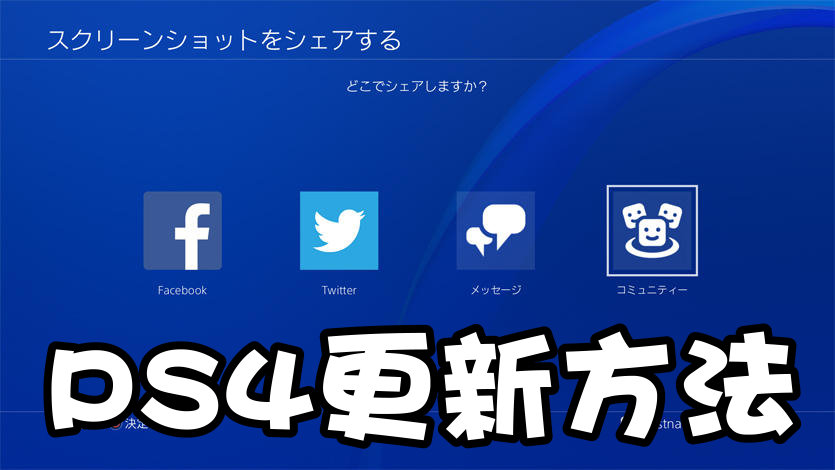
網路更新
更新前需要準備的物品:
▶ PlayStation4
▶ 網際網路連線環境(有線或無線)
▶ 開始網路更新前,需先進行PS4的網路設定。
光碟更新
更新前需要準備的物品:
▶ PlayStation4
▶ 內含更新資料的光碟,若播放收錄新版更新軟件的光碟,會顯示更新的導覽畫面。請遵循畫面更新。
個人電腦更新
更新前需要準備的物品:
▶ PlayStation4
▶ 能與網際網路連線的個人電腦
▶ USB隨身碟等USB儲存裝置,需有320MB以上的可用容量
1. 於USB儲存裝置內,建立可保存更新資料的資料夾。使用個人電腦,為USB儲存裝置新建一個名為「PS4」的資料夾,再於該資料夾下建立一個名為「UPDATE」的資料夾。
2. 下載更新檔案,並保存至步驟1時建立的「UPDATE」資料夾。請以「PS4UPDATE.PUP」的檔案名稱保存。
3. 將保存了更新檔案的USB儲存裝置連接至PS4™,從機能畫面選擇(設定)>[更新系統軟件]。若PS4™無法辨識更新檔案,請確認資料夾名稱/檔案名稱。資料夾名稱/檔案名稱請輸入半形大寫字母。
重新安裝系統軟件
更新前需要準備的物品:
▶ PlayStation4
▶ 能與網際網路連線的個人電腦
▶ USB隨身碟等USB儲存裝置,需有900MB以上的可用容量
1. 於USB儲存裝置內,建立可保存更新資料的資料夾。使用個人電腦,用USB儲存裝置新建一個名為「PS4」的資料夾,再於該資料夾下建立一個名為「UPDATE」的資料夾。
2. 下載更新檔案,並保存至步驟1時建立的「UPDATE」資料夾。請以「PS4UPDATE.PUP」的檔案名稱保存。
3. 完全關閉PS4™的電源。請確認電源指示燈是否已熄滅。電源指示燈亮橘燈時,請PS4™的電源按鈕7秒以上(直到發出兩聲「嗶」聲)。
4. 將保存了更新檔案的USB儲存裝置連接至PS4™,觸碰電源按鈕7秒以上。PS4™會以安全模式啟動。
5. 選擇[替PS4格式化(重新安裝系統軟件)]。請遵循畫面安裝系統軟件。





